ثم اكتب تعليقك
ReiBoot - برنامج إصلاح نظام iOS المجاني رقم 1
أصلح أكثر من 150 مشكلة في iOS دون فقدان البيانات والترقية iOS 26/الرجوع إلى إصدار أقدم بأمان
ReiBoot: أداة إصلاح iOS رقم 1
إصلاح أكثر من 150 مشكلة في نظام iOS دون فقدان البيانات
الجهاز شغال لكن شاشة سوداء ايفون بعد تحديث الآيفون الخاص بي إلى iOS 18/17. ستتعطل إعادة تثبيت التطبيق وإعادة تشغيله في وضع التكوين ، ويبدو أن علامة التبويب لا تستجيب. هل من الممكن أن أجد الحل المناسب؟
مع تحديث نظام iOS كل عام، تظهر دائمًا مشكلة شاشة سوداء ايفون ، وهذا هو الحال أيضًا بعد تحديث iOS 18/17 هذا العام( تم التحديث إلى iOS 18؟ ). بوصفي فنيًا محترفًا، أواجه دائمًا عددًا لا يحصى من المستخدمين الذين يسألون عن كيفية حل هذه المشكلة، والأهم هو حل مشكلة شاشة سوداء الايفون دون التسبب في فقدان البيانات أو إتلاف جهاز iPhone الخاص بالمستخدم. حسنًا، إليك دليل شامل حول كيفية حل هذه المشكلة.

يمكن أن تظهر مشكلة شاشة سوداء الايفون بسبب عدة أسباب محتملة. قد يكون تركيب الشاشة بشكل غير صحيح أو تعرض الهاتف للتلف بفعل الماء أو السقوط أحد هذه الأسباب. بالإضافة إلى ذلك، قد تنشأ مشاكل برمجية نتيجة تعديل البرامج الثابتة أو انهيار النظام أو كسر الحماية أو مشاكل أخرى في الأداء. هناك أيضًا احتمالية وجود مشاكل في تطبيق محدد على الجهاز، أوانخفاض مستوى البطارية، أوتلف اللوحة الأم (الماذربورد) في الهاتف. بالإضافة إلى ذلك، قد تكون هناك أسباب أخرى غير معروفة تؤدي إلى ظهور شاشة سوداء ايفون.
إذا واجه المستخدمون مشاكل شاشة سوداء الايفون الناتجة عن أسباب أخرى غير تحديثات النظام والبرامج، فيمكنكم التحقق منها وحلها وفقًا للطرق التالية:
الحل الثاني لإصلاح الشاشة السوداء على iOS 18/17 هي إعادة تشغيل الآيفون. طرق إعادة تشغيل iPhone و iPad هي كما يلي:
iPad بدون أزرار المنزل:
iPad مع زر الصفحة الرئيسية و iPhone 6s والإصدارات الأقدم و iPod touch (الجيل السادس):
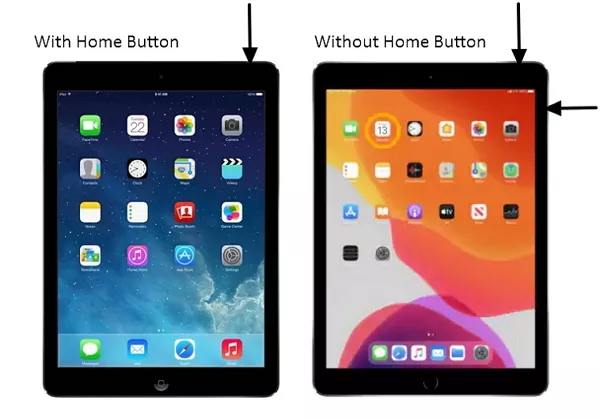
أعد تشغيل iPhone 8 والإصدارات الأحدث:
سلسلة iPhone 7 و iPod touch (الجيل السابع):
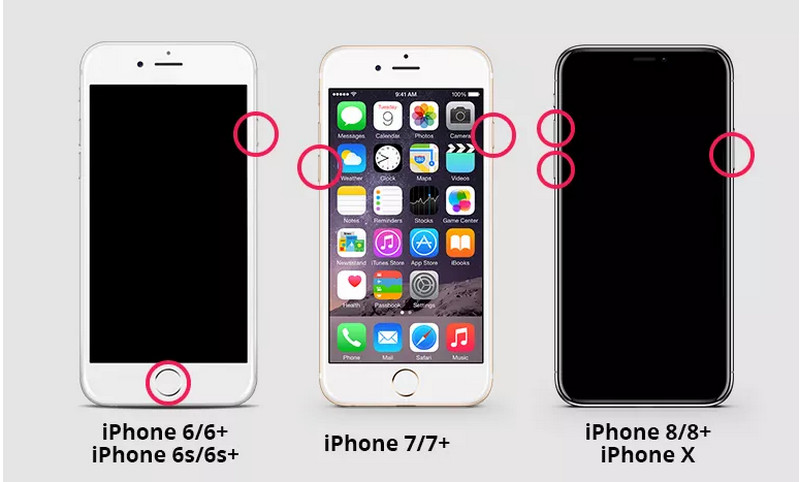
بعد إعادة تشغيل iPhone واستمرار ظهور مشكلة الشاشة السوداء، يتعين علينا استخدام برنامج إصلاح نظام iOS المتخصص Tenorshare ReiBoot لحل هذه المشكلة. يتميز هذا البرنامج بعدم تسببه في فقدان البيانات على الجهاز، كما يمكنك استخدامه بنفسك في المنزل بدون الحاجة للتوجه إلى فنيي إصلاح Apple. فيما يلي خطوات العملية:
قم بتنزيل وتثبيت تطبيق Tenorshare Reiboot على جهاز الكمبيوتر الخاص بك. الأداة متاحة للتنزيل مجانًا على نظامي التشغيل Windows و Mac.
اختر وضع "ابدأ /ابدأ إصلاح" من واجهة البرنامج وحدد نوع المشكلة.

اضغط على زر "إصلاح قياسي" لبدء عملية إصلاح النظام. لن يتسبب هذا الوضع في فقدان بيانات للآيفون.
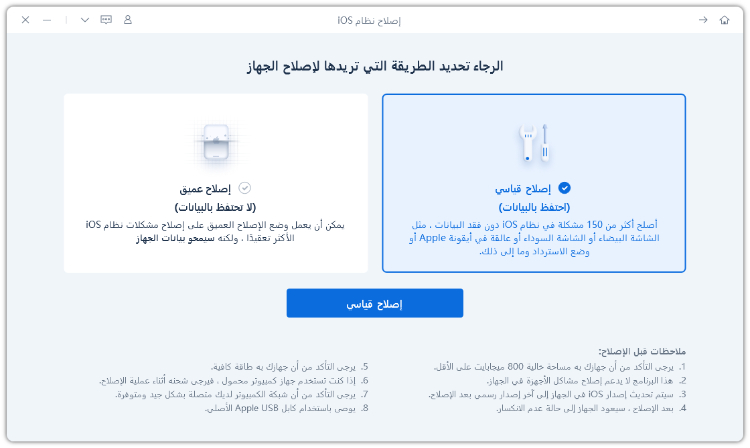
بعد ذلك، سيقوم ReiBoot بدخول iPhone في وضع الاسترداد وتنزيل حزمة البرامج الثابتة للإصلاح.

بعد تنزيل حزمة البرامج الثابتة ، انقر فوق علامة التبويب "بدء الإصلاح" للبدء.

بعد الانتهاء من كل شيء ، انقر فوق الزر "تم" لإعادة تشغيل جهاز iPhone بشكل طبيعي. ستكون مبهجًا للعثور على أن مشكلة شاشة سوداء ايفون قد تم حلها.

دليل الفيديو:
التحقق من التحديثات: ينبغي على المستخدم التحقق من وجود تحديثات برامج النظام وتطبيقات iPhone وتنزيلها إذا كانت متاحة. قد تحتوي هذه التحديثات على إصلاحات للأخطاء والمشاكل المعروفة.
إعادة تثبيت التطبيقات: إذا كانت مشكلة محددة تتعلق بتطبيق معين، يمكن أن يكون من الأفضل إزالة التطبيق وإعادة تثبيته من App Store. قد يتم حل المشكلة بهذا الإجراء.
البحث عن مساعدة فنية: إذا لم تنجح الخطوات السابقة في حل المشكلة، ينبغي على المستخدم الاتصال بدعم فني معتمد من Apple أو زيارة مركز خدمة معتمد لإجراء فحص شامل وإصلاح الهاتف إن لزم الأمر.
من المتوقع أن تصدر Apple في يونيو 2024 إصدارًا تجريبيًا من نظام iOS 18. هناك العديد من مستخدمي iPhone الذين يتطلعون بشغف لاختبار النظام الجديد، ولكن العديد منهم قد يواجهون أخطاء أو مشاكل جديدة في إصدار iOS 18 beta، مثل مشكلة شاشة سوداء ايفون. في هذه الحالة، أود أن أوصيك باستخدام Tenorshare ReiBoot لتنزيل نظام iOS إلى الإصدار السابق iOS 18/17، وهذا سيحل مشكلتك بسرعة. إنه برنامج مفيد جدًا!
هذه هي جميع الطرق لحل مشكلة شاشة سوداء ايفون. هل تمكنت من حل تلك المشاكل باستخدام هذه الطرق؟ إذا استخدمت Tenorshare ReiBoot لإصلاح نظام iOS الخاص بك، فلنشكر الله، وندعوك لمشاركة هذا البرنامج مع أصدقائك، ونستمتع معًا بالفوائد التي يجلبها لنا التقدم التكنولوجي!
ثم اكتب تعليقك
بقلم Mahra Mariam
2025-12-31 / iOS14